注意:Linux跟windows使用的是不同的安装包。
1.下载jdk的安装包。可去官网下载电脑匹配的版本,官网
地址:http://www.oracle.com/technetwork/java/javase/downloads/jdk8-downloads-2133151.html
等选好自己的版本后下载即可。可用Windows下载到本地,使用FinalShell下载到虚拟机。
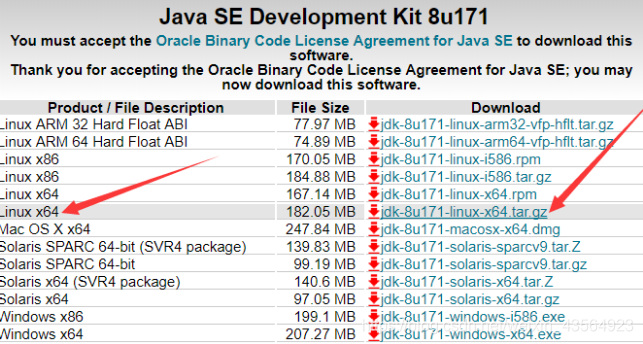
2.下载后使用命令语句创建目录。
cd /usr/local ------进入usr下的local目录。
mkdir java ------创建文件夹Java。
ls----是展示当前路径下的文件夹。
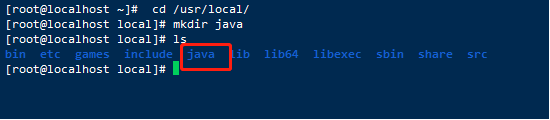
3.上传Windows下载的jdk的安装包。
点击文件夹进到刚才创建的文件夹下,拖动Windows上的压缩包到Java文件夹下,即可把下载好的压缩包放进虚拟机的文件夹下。
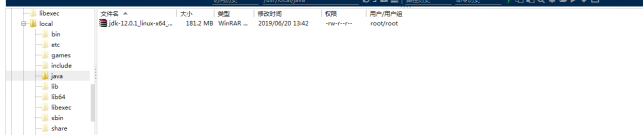
4.解压jdk的压缩包。
使用命令进到放压缩包的文件夹,
cd /usr/local/java
解压:
tar -zxvf jdk-12.0.1_linux_x64_bin.tar.gz
解压后的文件夹名称是jdk-12.0.1
改名:
mv jdk-12.0.1 jdk12.0.1


5.配置环境变量。
将目录切换至 /etc 目录下
用vim编辑器来编辑profile文件,在文件末尾添加一下内容(按“i”进入编辑):
vi /etc/profile
进入编辑界面后,在文件最后添加
#JAVA_HOME
JAVA_HOME=/usr/local/java/jdk12.0.1
PATH=$JAVA_HOME/bin:$PATH
CLASSPATH=.:$JAVA_HOME/lib/dt.jar:$JAVA_HOME/lib/tools.jar:$JRE_HOME/lib
export JAVA_HOME PATH CLASSPATH
JAVA_HOME为安装解压的java目录,请根据实际路径进行替换
输入完成后按“Esc”,在输入“:wq”回车即可返回。
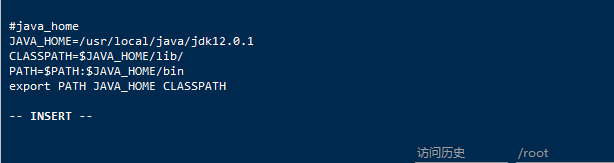
6.使配置的环境变量生效:
source /etc/profile
7.检查jdk是否安装成功,出现如下界面即安装成功。
cd /usr/local/java/jdk12.0.1
java -version
8.查看Java版本
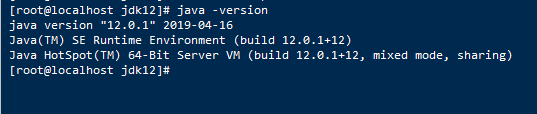







 本文详细介绍了在Linux环境下安装JDK的过程,包括下载匹配版本的JDK安装包,使用命令行创建目录,上传并解压JDK压缩包,配置环境变量,以及验证JDK安装是否成功。
本文详细介绍了在Linux环境下安装JDK的过程,包括下载匹配版本的JDK安装包,使用命令行创建目录,上传并解压JDK压缩包,配置环境变量,以及验证JDK安装是否成功。
















 3062
3062

 被折叠的 条评论
为什么被折叠?
被折叠的 条评论
为什么被折叠?








